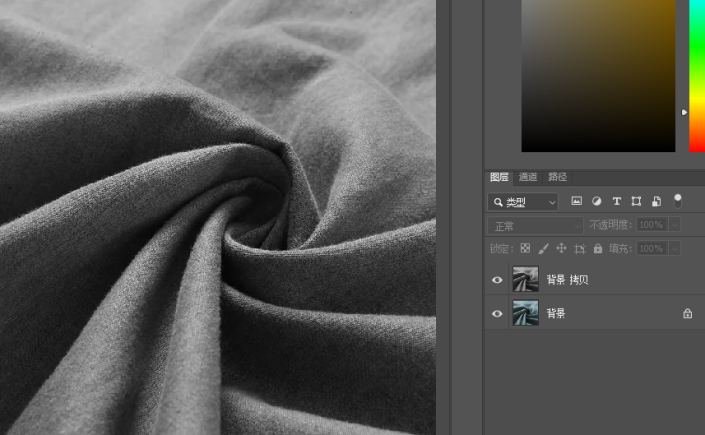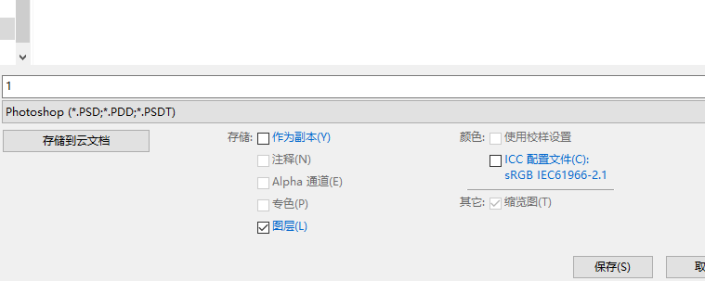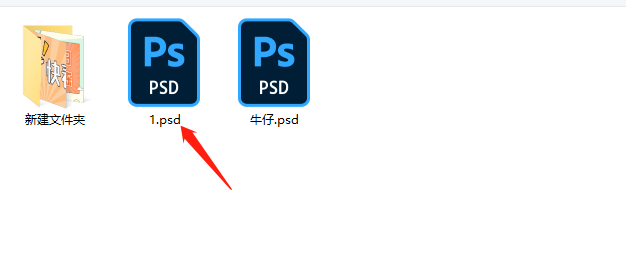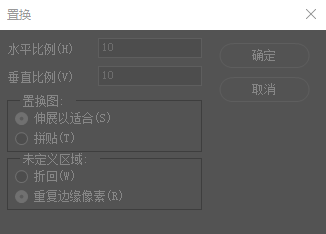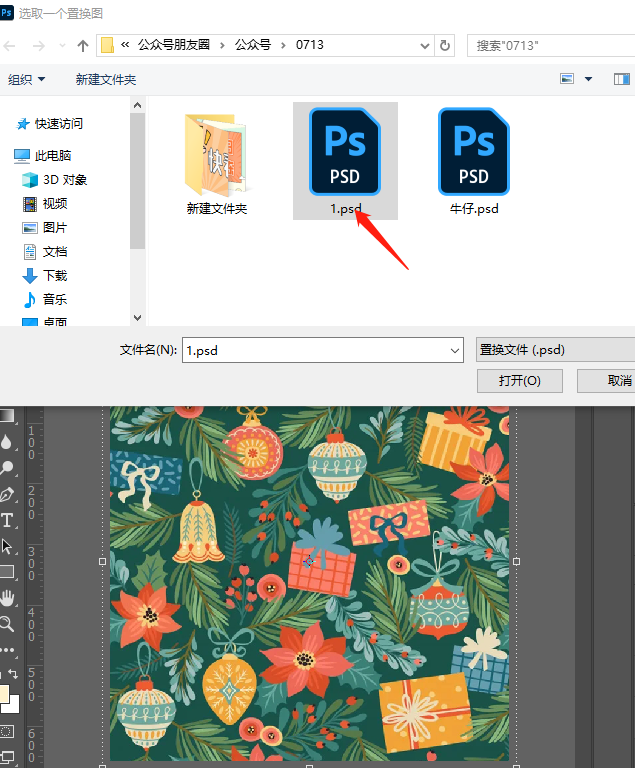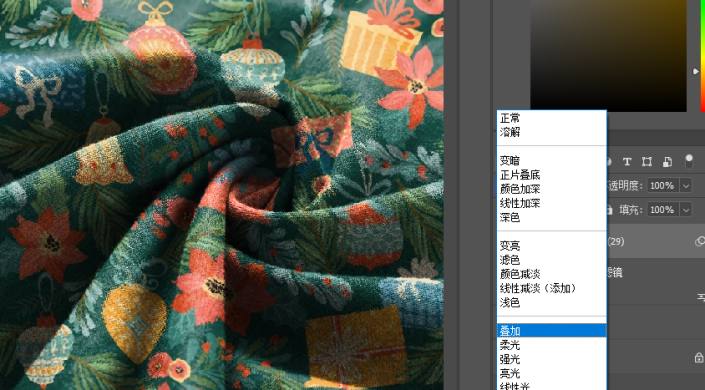|
|
|
|
| 我们看到那些好看的布料,或者好看的图案,是不是好奇是如何做出来的,它们是怎么变的如此有质感的,教程通过滤镜来教同学们给布料添加上图案,每个布料的纹理呈现的质感也不同,同学们通过具体操作来学习一下吧,相信同学们可以通过教程制作的更好。 |
|
1、效果图:
2、打开图片素材。
3、Ctrl+j复制一层,Ctrl+Shift+u去色。
4、按ctrl+S键,保存为1的名称,格式为PSD文件。
5、保存后的效果是PSD。
6、拖入想要制作的褶皱效果的纹样素材。
7、然后调整一下大小。
8、点击滤镜里面的扭曲,再选择置换,选择刚刚保存的Psd源文件。
9、选择安装好的1.PSD文件。
10、然后设置叠加模式。
11、效果就完成好了。
|